经验直达:
- 怎么让WPS表格怎么设置默认字体
- WPS演示怎样制作动态效果艺术字体
一、怎么让WPS表格怎么设置默认字体
1、打开表格,点击“WPS表格”,打开“选项” 。
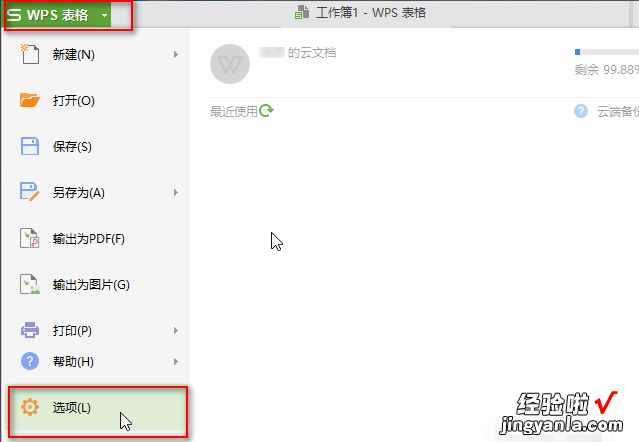
2、点击“常规与保存” 。
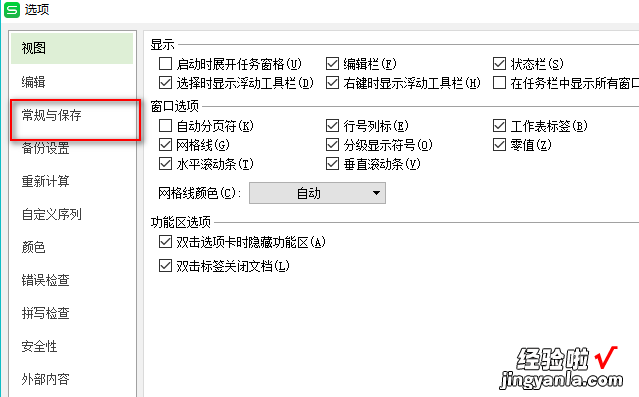
3、在标准字体下拉框中选择你喜欢的字体,例如楷体、黑体、微软雅黑等,设置好字体大小 。
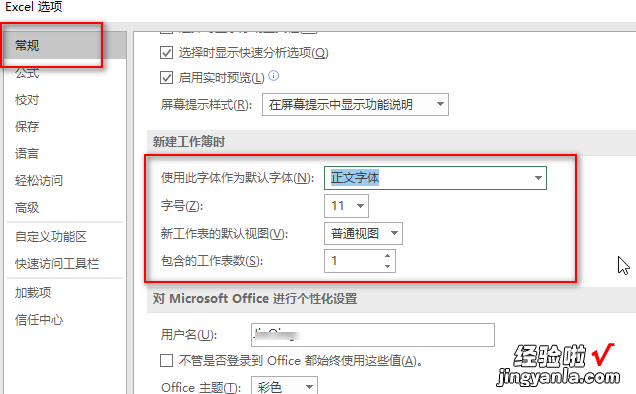
4、设置好新的字体,点击右下角的“确认” 。
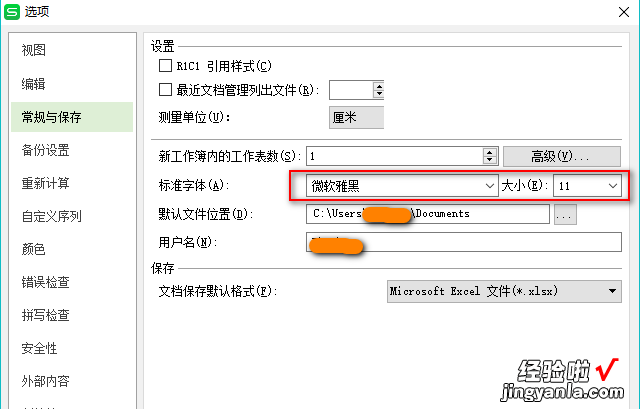
5、现在你新建的表格默认字体就是自己喜欢的啦 。
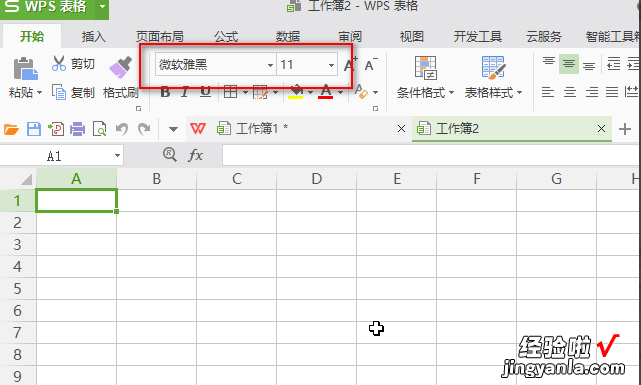
扩展资料:
如何设置WPS的默认文件位置
1、点击【选项】后,弹出新的对话框 , 如下图所示,找到截图中标红的【常规与备份】并单击他 。
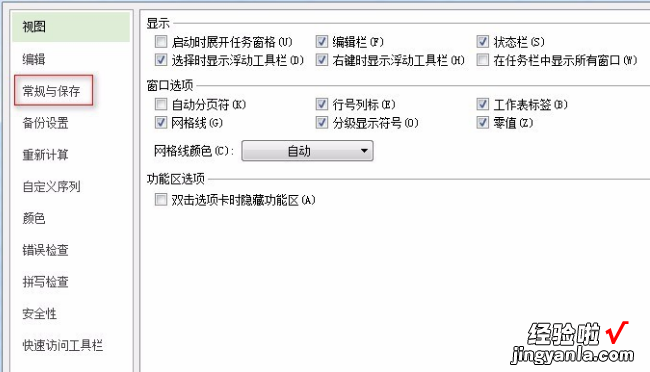
2、在【默认文件位置】右侧,如下图中标红的按钮,点击后,将弹出文件路径的选择框 , 选择一个自己比较好记住的路径,这样在新建WPS文件后,点击保存就会自动保存到该路径,就不需要通过另存为设置路径了 。
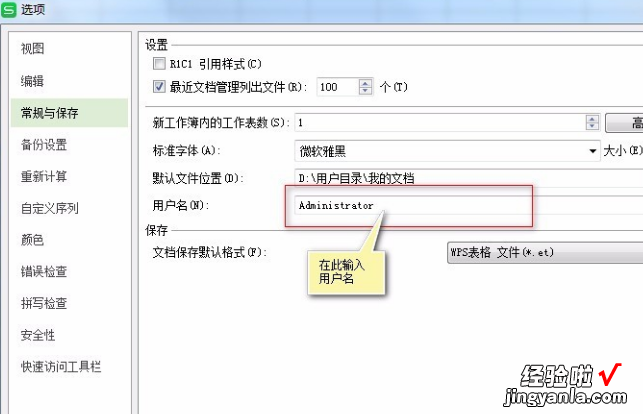
二、WPS演示怎样制作动态效果艺术字体
1、WPS演示中艺术字的使用十分广泛,辅以闪动效果 , 定能为演示增色不少 。新建空白文档,选择名为“流光溢彩”的模版,内容板式设为空白 。在“绘图”工具栏上,单击“插入艺术字”按钮 , 打开“艺术字库”对话框 。
2、选择左侧最下艺术字样式,单击“确定”按钮,打开“编辑“艺术字”文字”对话框,在“文字”框中输入文字“新年快乐” 。单击字体区域右侧的下拉按钮,选择字体为华文行楷,单击字号区域右侧的下拉按钮,选择字号为80像素,单击“确定”按钮,完成 。
3、单击工具条中第四个设置艺术字格式按钮,打开“编辑对象格式”对话框,单击“颜色与线条”选项卡,在“线条”功能区中单击“颜色”区域右侧的下拉按钮 , 选择字体颜色为红色 。
4、继续在“填充”功能区中单击“颜色”区域右侧的下拉按钮,选择“填充效果”命令,弹出“填充效果”对话框,单击“选择图片”选项卡 , 单击“选择图片”命令,打开“选择图片”对话框,选择图片兔.gif,单击“打开”命令按钮回到“填充效果”对话框 。
5、单击“确定”命令按钮回“填充效果”对话框 。单击“确定”命令按钮,回到“设置对象格式”对话框,单击“尺寸”选项卡,修改尺寸与旋转区域的高度为3厘米,宽度为12厘米,单击“确定”命令按钮完成图片设置 。
6、单击绘图工具栏中阴影设置按钮,选择第一种阴影,给艺术字加阴影效果 。
完成效果如下
7、在普通视图窗格选中已制好的演示文稿,单击菜单栏的“插入”菜单,选中其中“幻灯片副本”命令,复制出一张同样的演示文稿选中第二张演示文稿中艺术字,双击打开“编辑“艺术字”文字”对话框,在“文字”框中修改文字为“新” , 单击“确定”按钮完成设置 。右击做好的“新”字,选择“设置对象格式”命令,在对话框中单击“尺寸”选项卡,修改尺寸与旋转区域的高度为3厘米 , 宽度为4厘米 , 单击“确定”按钮完成设置 。
8、复制出三个设置好的艺术字,排列好位置,依次修改内容为“春”、“快”、“乐”,分别修改填充的gif内容,效果就会更好 。
【WPS演示怎样制作动态效果艺术字体 怎么让WPS表格怎么设置默认字体】9、按键盘功能键F5观看放映,艺术字闪动效果制作就成功了,最后保存 。
